
Inhaltsverzeichnis:
- Autor John Day [email protected].
- Public 2024-01-30 07:21.
- Zuletzt bearbeitet 2025-01-23 12:52.

Für ein Schulprojekt habe ich ein Memory-Spiel mit selbstgebauten Touchpads und einem Neopixel-Ring gemacht. Dieses Spiel ähnelt Simon Says, außer dass viele Formen der Eingabe und des Feedbacks (Sounds und Lichteffekte) im Spiel unterschiedlich sind. Ich habe Sounds von Super Mario, The Legend Of Zelda und Sonic The Hedgehog mit der Tonhöhenbibliothek programmiert. Als letzten Schliff habe ich dem Spielmenü einen Highscore und einen Geschwindigkeitswechsler hinzugefügt. Der Spieler gelangt zum Spielmenü, wenn ein Spiel beendet ist oder das Gerät eingeschaltet wird. Dieses Arduino-Gerät ist tragbar.
Teile, die Sie brauchen, um dies zu machen:
- Arduino Uno R3
- Stecknadeln
- Schrauben oder Nägel
- NeoPixel-Ring (16 RGB-LEDs)
- Holz
- PCB-Board
- 8 Ohm, 0,25 Watt Lautsprecher
- 1 Widerstand zwischen 300 und 500 Ohm
- 4 Widerstände von 100 Ohm
- Lot
- Drähte
- Kleber
- Batteriehalter (6 AA) oder 9V Batteriehalter
- EIN/AUS-Schiebeschalter
- Kupferband
- Velostat
- Dünne farbige Plastikfolie (ich habe farbige Tabs verwendet)
- Farbe (zusätzlich)
- Band
- Papier
- Milchglas oder weißer Kunststoff (mit sehr geringer Transparenz) Kappe oder
Werkzeuge, die Sie benötigen:
- Laptop
- Holzsäge
- Lötkolben
- Hammer
- Schere
- Bleistift
- Bohren
Schritt 1: Verbindungen
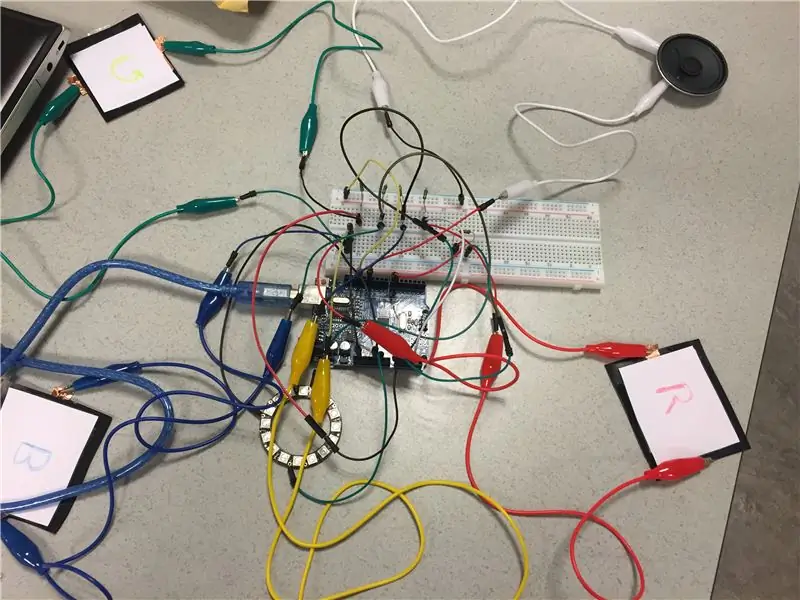
Dies sind die Verbindungen, die ich auf dem Steckbrett mit Prototyping hergestellt habe, bevor ich das System erstellt habe. Sie können es als Hilfestellung verwenden.
Schritt 2: Batteriehalter und Schalter
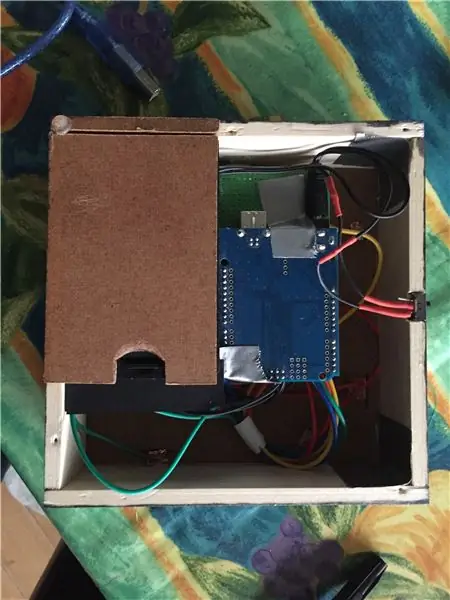
Ich habe zuerst die Seiten der Box gemacht und den Batteriehalter an eine Ecke geklebt. Ich klebte die Platine mit dem angebrachten Arduino neben dem Batteriehalter. Auf einen leeren Teil der Platine habe ich den Lautsprecher geklebt und den NeoPixel-Ring angehoben. Ich habe einige Drähte an den Batteriehalter geklebt, damit sie sich nicht lösen. Ich habe einige Löcher für den Lautsprecher gebohrt, damit der Ton etwas lauter wird und auch eine Öffnung an der Seite gemacht, wo ich den Ein / Aus-Schalter geklebt habe.
Schritt 3: Ton

Ich habe einen Lautsprecher für den Ton hinzugefügt. Der Lautsprecher war sehr einfach zu löten, da ich einen Draht an den Digitalausgang 12 und einen Draht vom Lautsprecher an Masse angelötet habe. Ich habe viele Sounds mit der Arduino-Pitch-Bibliothek programmiert. Ich fand es lustig, Sounds von Mario, Zelda und Sonic zu verwenden. Aber ich hatte einen Grund, diese Sounds zu verwenden. Ich fand, dass der Münzton perfekt funktionierte, um den Spielern mitzuteilen, wie viele Punkte sie erzielt haben, weil es ein schneller Ton ist. Der Brustöffnungssound von Zelda fühlte sich wie ein perfekter Siegessound an. Ich habe auch zwei Sonic-Sounds verwendet. Die erste ist, wenn ein Spieler scheitert, dann hört er/sie den Game-Over-Sound von Sonic, der meiner Meinung nach ein perfekter Fail-Sound ist. Ich habe auch einen Sonic-Sound im Spielmenü verwendet. Wenn der Player das blaue Pad berührt, wird die Green Hill Sonic-Melodie gespielt. Das Tempo dieser Melodie zeigt an, wie das Tempo des Spiels sein wird. Es gibt 4 Einstellungen für die Geschwindigkeit. Das rote Pad gibt den geheimen Sound von Zelda ab weil es nichts macht und ich dachte es wäre ein cooles Osterei.
Schritt 4: Touchpads
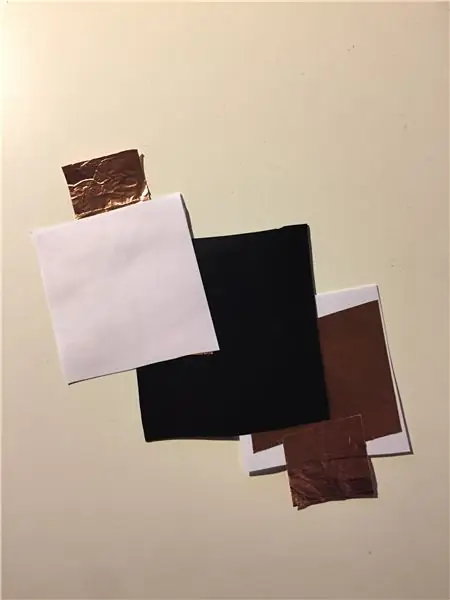
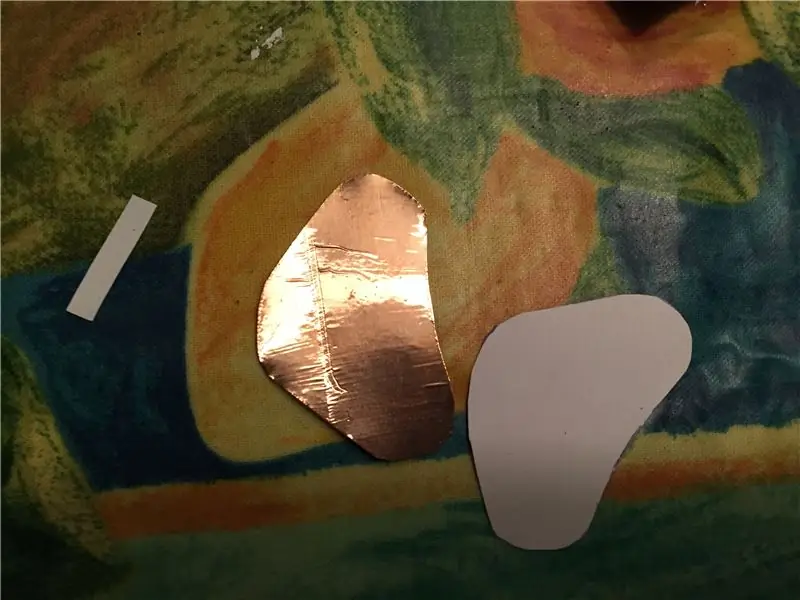

Ich habe dem Spiel Druckpads hinzugefügt, die sich wie Touchpads verhalten sollen, und ich habe sie selbst hergestellt und entworfen. Aus Gründen dieser instructable werde ich diese Druckpads Touchpads nennen.
Die Formen der Touchpads sind ungewöhnlicher als die Art der Drucksensoren, die es auf dem Markt gibt. Zuerst wollte ich sehr kantige und rechteckig geformte Touchpads herstellen, aber später hatte ich mich entschieden, eine organischere Form für die Pads zu implementieren. Da die Pads eine ungewöhnliche L/Blob-Form haben, finden die Leute es interessanter, mit ihnen zu interagieren und sie anzusehen (ich bat Familienmitglieder, mit dem Spielzeug zu spielen und mir ihr Feedback zu geben). Wie ich die Touchpads gemacht habe, basiert auf diesem instructable: https://www.instructables.com/id/Flexible-Fabric-…. Der Unterschied zwischen diesem Drucksensor und meinem besteht darin, dass ich Kupferband als leitfähiges Material verwendet habe. Ich habe auch keine Art von Stoff verwendet, außer dem Velostat. Ich machte einige Schlitze auf der Oberseite der Box, damit ich die beiden Kupferteile auf jedem Pad durch sie schieben konnte, um sie mit einem Draht auf der Platine zu verlöten. Um die Pads fertig zu stellen, habe ich 4 farbige Plastikformen geschnitten und oben drauf geklebt (sorgfältig an den Seiten der Pads geklebt). Die Drähte sind mit der Platine mit Lötzinn an analoge Eingänge verbunden. Jeder Eingang hat auch eine Verbindung zu Masse mit einem Widerstand von 100 Ohm dazwischen.
Schritt 5: RGB-Ring und Löten
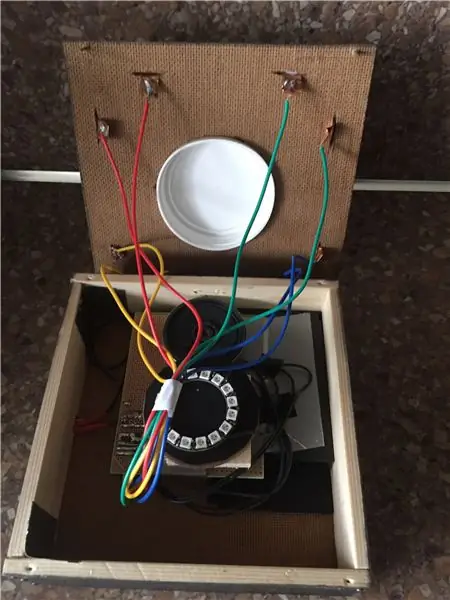


Als Lichtquelle habe ich einen NeoPixel-Ring mit 16 LEDs gewählt. Ich habe diese anstelle von normalen LEDs gewählt, weil sie mir sehr viel Freiheit bei der Programmierung verschiedener Effekte für das Spiel gab. Ich mochte auch die hellen Farben und wie einige Materialien es schaffen, das Licht verblasst und diffus und nicht punktiert und hart zu machen. Ich habe den RGB-Ring in die Mitte gelegt, weil ich dachte, dass das der perfekte Ort für ein Memory-Spiel wäre. Auf diese Weise konnte ich jeder Farbe ein Viertel und eine Richtung auf dem Ring geben, die intuitiv war. Ich habe innen ein Stück Holz geklebt, um den RGB-Ring auf die gewünschte Höhe zu bringen und in der Mitte ein kreisrundes Loch gesägt. In dieses Loch platziere ich eine große weiße Plastikkappe und es gab einen sehr schönen verblassten Effekt, aber nicht zu verblasst, dass die Richtung, aus der das farbige Licht kommt, zu verblasst ist. Ich habe einen 320 Ohm Widerstand zwischen dem Arduino Digitalausgang 5 und dem NeoPixel Eingang gelötet. Dann habe ich auch einen Draht zwischen 5V auf Arduino und NoePixel-Ring gelötet und Ground von Arduino geht auf dem NeoPixel auf Masse.
Schritt 6: Der Code
Mein Code basiert auf einem anderen Beispiel von Simon Says, aber ich musste einen anderen Code ändern und hinzufügen, damit er mit dem NeoPixel-Ring und den Touchpads funktioniert. Ich habe auch verschiedene Sounds programmiert. Eine hohe Punktzahl habe ich auch hinzugefügt und ich habe auch eine Geschwindigkeitsänderungstaste hinzugefügt. Der Code basiert auf dem alten Simon-Tutorial für Arduino und ich habe das in den Notizen im oberen Teil des Hauptskripts platziert.
Empfohlen:
Wenn das, dann das ArDino - Gunook

If This Then That ArDino: Für unser Schulprojekt Wenn dies dann, dass wir ein interaktives Objekt mit einem Arduino erstellen mussten. Ich habe mich für einen kuscheligen Ardino entschieden. Er ist sehr talentiert und singt auf Knopfdruck das Jurassic Park-Thema für Sie
Wenn dies dann das - Moodlamp - Gunook

If This Then That - Moodlamp: Opdracht: Bouw/ ontwerp een interactive systeem (mit Hardware und Software) dat data can ontvangen en verwerken.Omdat ik geen enkele ervaring heb met arduino en code schrijven heel erg lastig vindlot project, heb ik mijn simpel te houden traf
Wenn dies, dann das: Tragbare Arduino-Konsole - Gunook

Wenn dies, dann das: Tragbare Arduino-Konsole: Dies ist ein einfaches Zielspiel. Sie bewegen den Player mit zwei kapazitiven Touch-Modulen und schießen mit harten Geräuschen wie Klatschen, Schreien oder Schütteln der Box
Arduino Singleplayer Pong - Wenn das, dann das - Gunook

Arduino Singleplayer Pong - Wenn dies, dann das: Dit Arduino-Projekt ist gebaseerd op een 2 speler pong project hier op instructables (https://www.instructables.com/id/Portable-Arduino-a …) maar dit project is Einzelspieler mit einem einfachen AI.Onderdelen: Arduino Uno Nokia 5100 scherm. https://www
Wenn dies dann das: die Blackbox: Laufen, Ausweichen und Springen - Gunook

If This Then That: The Blackbox: Run, Dodge and Jump: Mein Name ist Remco Liqui lung und dies ist ein If This Then That Schulprojekt. Die Black Box: Run, Dodge and Jump ist eine Box, in der ein spielbares Spiel enthalten ist. Die Idee dahinter ist, dass Sie ein Spiel spielen und wenn Sie eine bestimmte Punktzahl (100 Punkte) erreichen
